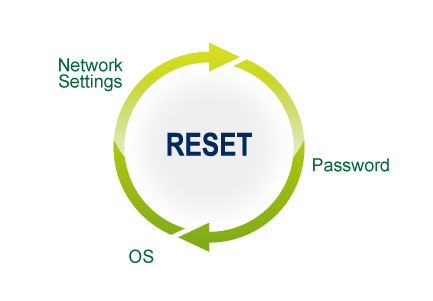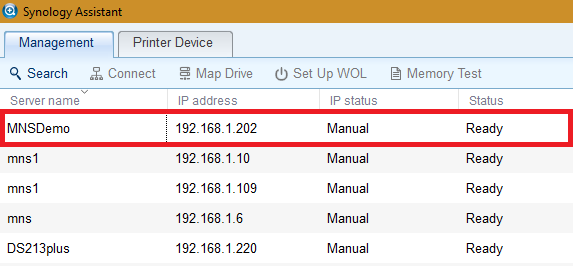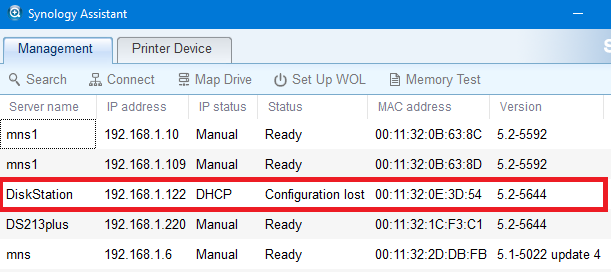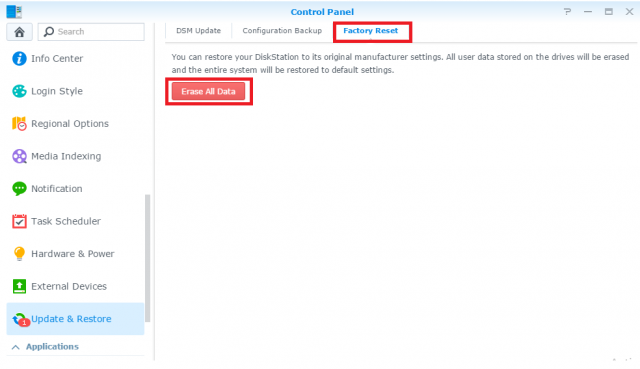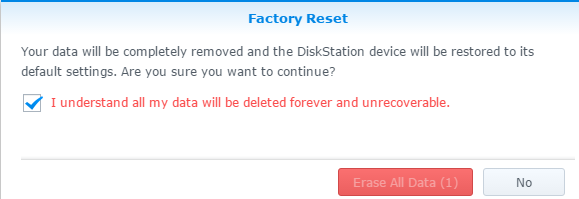Hướng dẫn reset an toàn thiết bị NAS synology
Trong quá trình sử dụng do nhiều tác động mà hệ điều hành của thiết bị NAS synology có thể xảy ra lỗi, quên mật khẩu của tài khoản admin hay bạn muốn format hoàn toàn dữ liệu và NAS một cách nhanh chóng. Bài viết này sẽ hướng dẫn bạn những cách để reset thiết bị NAS synology và cài đặt lại DSM.
Trên mỗi thiết bị NAS Synology đều 1 nút reset. Nút reset này có 2 chế độ:
- Chế độ thứ 1: cho phép người dùng thiết lập lại password của tài khoản admin và các cài đặt về network.
- Chế độ thứ 2: cho phép người dùng cài đặt lại hệ điều hành cho thiết bị (bao gồm chế độ 1).
- Reset default : nếu nút reset bị hư bạn vẫn còn một cách khác để reset thiết bị, tuy nhiên bạn cần phải backup lại cấu hình cũng như dữ liệu vì sau khi reset NAS sẽ trở về dạng mặc định ban đầu và format ổ cứng.
Bài viết này MNS sẽ hướng dẫn chi tiết hơn về 3 cách thức trên.
- Các bước chuẩn bị.
– Nút reset được thiết kế lõm vào trong nên cần có một vật nhọn để thực hiện ấn nút như: kẹp giấy, cây tâm hoặc cây bút.
– Mở phần mềm Synology Assistant để tìm ra NAS Synology và đảm vào rằng thiết bị đang ở Status: Ready
- Reset password của tài khoản admin và các thiết lập về network.
– Khi reset ở chế độ này thì thiết bị NAS sẽ thiết lập lại các thông số sau:
o Thiết lập lại tài khoản admin về chế độ mặc định.
o Thiết lập lại port DSM 5000/5001.
o Xóa các thông tin trên card mạng: IP, Gateway, DNS và chuyển card mạng sang chế độ DHCP.
o Tắt PPPOE.
o Tắt chế độ auto block.
o Tắt các rule của firewall.
o Unmount các folder đã mã hóa trước đó và tắt chế độ tự động mount khi khởi động.
o Gở bỏ cluster chạy high-availability.
– Các bước thực hiện:
o Bước 1: Tìm nút reset trêm thiết bị NAS. (thông thường nằm mặt sau thiết bị tùy thuộc vào từng model, bạn có thể tham khảo các model tại đây).
o Bước 2: Dùng kẹp giấy, nhấn nhẹ vào nút reset và giữ trong 4s cho đến khi nghe beep.
o Bước 3: Mở Synology Assistant để tìm lại thiết bị và tiến hành đăng nhập. Trong lúc đăng nhập sử dụng tài khoản admin và password trống. Sau khi đăng nhập thành công bạn có thể cấu hình lại password và các cấu hình về network.
- Reset để tiến hành cài lại hệ điều hành.
– Khi reset ở chế độ này thì thiết bị NAS sẽ tiến hành xóa hệ điều hành cùng các thiết lập trước đó để tiến hành cài lại hệ điều hành mới nhưng dữ liệu sẽ không bị mất. Tuy nhiên để đảm bảo an toàn tối đa tránh các rủi ro về mất mát dữ liệu, MNS khuyến khích bạn nên sử dụng Backup & Replication để backup lại dữ liệu và các cài đặt hệ thống trước khi tiến hành reset và cài đặt lại hệ điều hành.
– Các bước thực hiện:
o Bước 1: Tìm nút reset trêm thiết bị NAS. (thông thường nằm mặt sau thiết bị tùy thuộc vào từng model, bạn có thể tham khảo các model tại đây).
o Bước 2: Dùng kẹp giấy, nhấn nhẹ vào nút reset và giữ trong 4s cho đến khi nghe beep. Ngay lúc đó tiếp tục nhấn và giữ thêm 4s cho đến khi nghe 2 tiếng beep.
o Bước 3: Bạn sẽ nhìn thấy đèn Status trên thiếu bị NAS màu cam và nhấp nháy.
o Bước 4: Mở Synology Assistant để tìm lại thiết bị và tiến hành đăng nhập. Bạn sẽ thấy Status là “Configuration Lost”
o Bước 5: Tiến hành cài đặt lại hệ điều hành cho thiết bị.
Để cài đặt lại hệ điều hành cho NAS bạn có thể tham khảo link sau.
- Reset default
– Sau khi reset default tất cả hệ điều hành, cấu hình và dữ liệu sẽ bị xóa hết, thiết bị trở về trạng thái mặc định ban đầu.
– Các bước tiến hành:
o Bước 1: Đăng nhập vào NAS bằng DSM account -> Main Menu -> Control Panel -> Update & Restore -> Factory Reset -> Erase All Data
o Bước 2: Trong cửa sổ mới hiện ra, tích vào ô “I understand all my data will be deleted forever and unrecoverable” -> Erase All Data
o Bước 3: dùng Synology Assistant để tìm IP mới của NAS mới được cấp và tiến hành cài lại DSM.